Linux新手容易犯的一个错误是把日志文件给直接删除,而不是删除日志文件的内容。但是直接删除日志文件往往导致新产生的日志记录无法被写入到日志文件中(因为它已经被删除了),而仅仅重新新建(touch)同样名字的文件是解决不了问题的。
如何恢复误删日志文件
这里先介绍如何恢复被误删除的日志文件:
第一步
首先,在以root用户执行如下lsof命令,查询打开/var/log/messages文件的进程的进程ID(PID):
lsof | grep messages
得到rsyslogd 544 syslog 7w REG 8,1 214641 134422 /var/log/messages
从上面命令输出可以看到,这个打开/var/log/messages文件的进程的PID是544,文件/var/log/messages的文件描述符(FD)号是7,根据上述的PID和FD,可以在/proc找到对应的文件:
ls -al /proc/544/fd/7
得到l-wx------ 1 root root 64 2012-07-14 14:48 7 -> /var/log/messages
将文件/proc/544/fd/7拷贝到/var/log/messages
cp /proc/544/fd/7 /var/log/messages
然后重新启动rsyslog服务即可恢复被误删除的日志文件,并且新的日志记录能够继续被写入日志文件,以root用户运行service命令:
service rsyslog restart
第二步
最后清空日志文件:
cat /dev/null>/var/log/messages
正确清空系统日志方法
方法一
下面介绍正确清空linux系统日志/var/log/messages的方法:
查询打开/var/log/messages文件的进程的进程ID(PID):
lsof | grep messages
得到输出:
COMMAND PID USER FD TYPE DEVICE SIZE/OFF NODE NAME
rsyslogd 1455 root 4w REG 8,6 1299113404 2686 messages
abrt-dump 1932 root 4r REG 8,6 1299113404 2686 messages
结束生成messages的进程:
kill -9 1455
kill -9 1932
清空日志并重启:
cat /dev/null > /var/log/messages
reboot
方法二
更简单的做法:
查找大文件
find . -size +3G -print 备注:查找大于3G的文件。
find . -size +500M -print 备注:查找大于500M的文件。
删除日志文件:
sudo -H -u admin sh -c ‘echo > 2019-02-error_log’
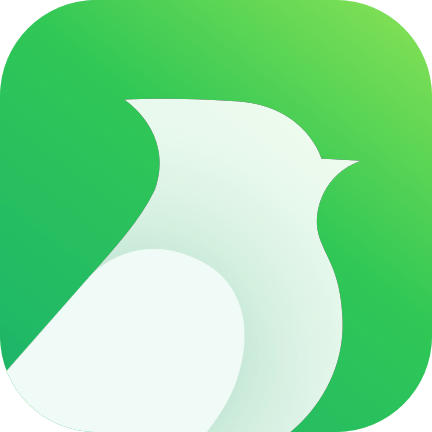



评论区